InDesign修改文本框形状的教程
时间:2024-01-24 13:56:43作者:极光下载站人气:256
indesign是一款定位于专业排版领域的设计软件,它的功能主要针对排版编辑,能够让用户简单轻松的完成大批量画册和书籍的排版,还支持插件功能,能够让用户享受到更多实用的功能,因此InDesign软件吸引了不少的用户前来使用,当用户在InDesign软件中创建出版物时,在页面上绘制了文本框并输入了文本内容,可是用户对文本的边框样式不是很满意,便问到InDesign如何修改文本框形状的问题,这个问题其实是很好解决的,用户直接在工具栏中按需设置描边的颜色、样式和粗细即可解决问题,那么接下来就让小编来向大家分享一下InDesign修改文本框形状的方法教程吧,希望用户能够喜欢。
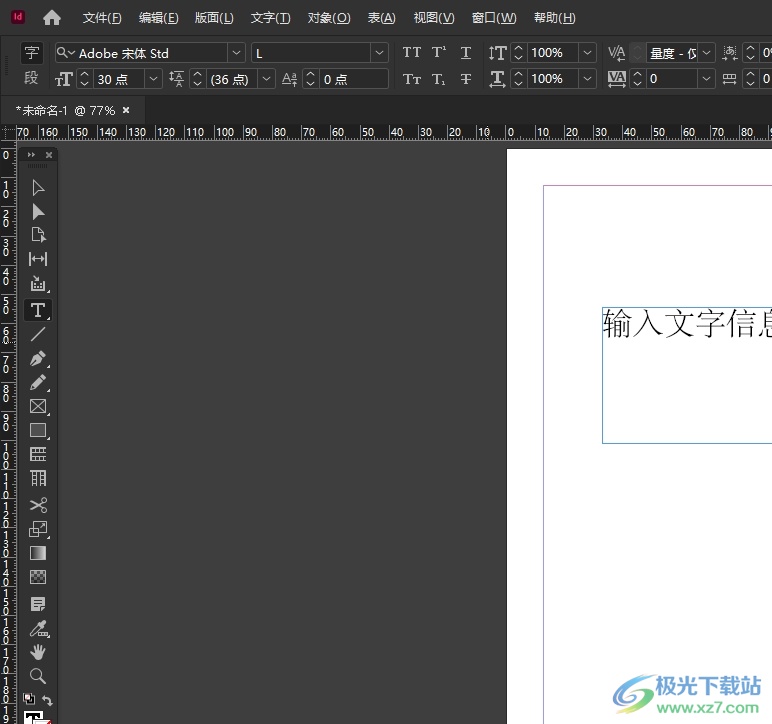
方法步骤
1.用户在电脑上打开InDesign软件,并在编辑页面上点击文本工具并输入文本
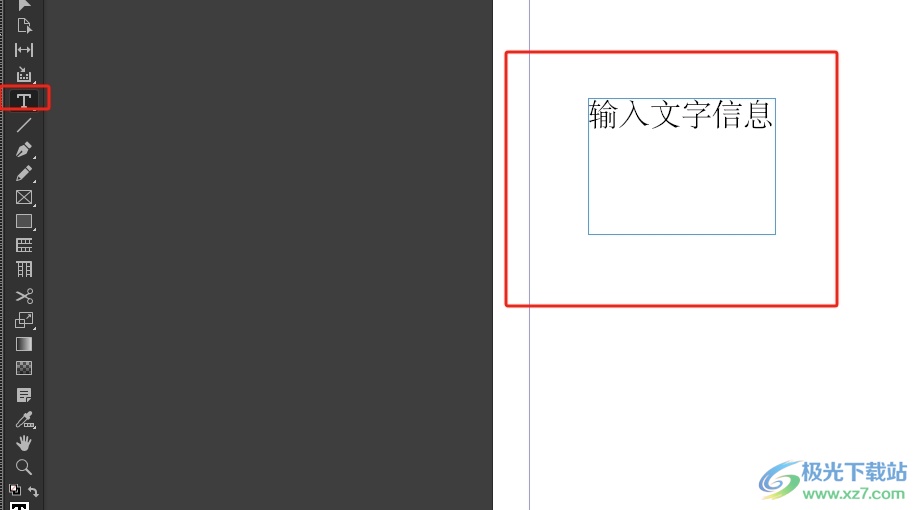
2.接着用户选中文本框,并在上方的工具栏中点击描边样式选项的下拉箭头
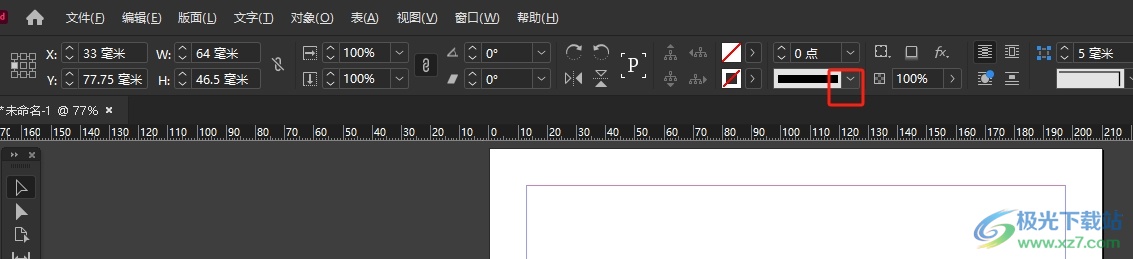
3.将会弹出下拉选项卡,用户根据自己的需求来选择合适的边框样式
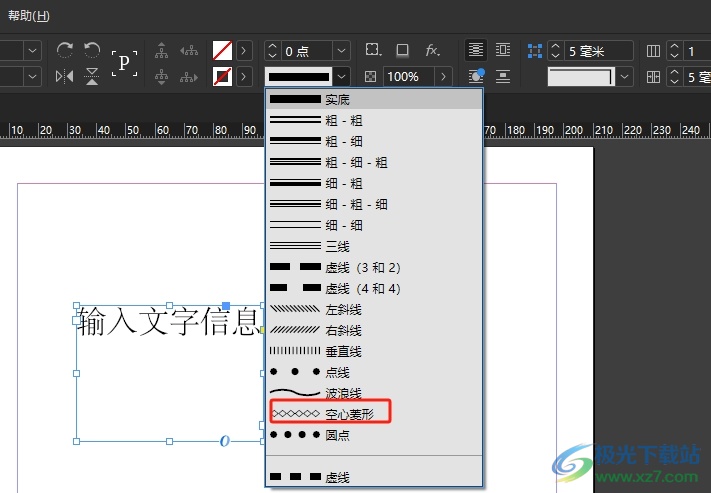
4.这时还可以点击描边图标,在弹出来的下拉面板中,设置好描边的颜色效果
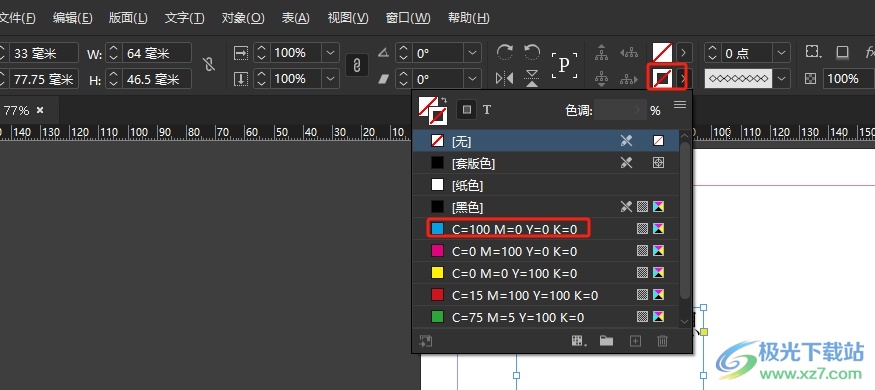
5.然后还需要对描边的粗细大小进行简单的设置,点击粗细选项弹出下拉选项卡,并选择合适大小即可解决问题
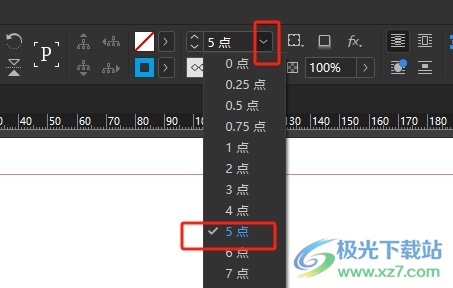
6.完成上述操作后,用户就会发现当前文本框的形状发生了变化,效果如图所示

以上就是小编对用户提出问题整理出来的方法步骤,用户从中知道了大致的操作过程为点击文本工具-添加文本框-设置描边颜色-设置描边样式和粗细这几步,方法简单易懂,因此感兴趣的用户可以跟着小编的教程操作试试看,一定可以解决好这个问题的。

大小:1.18 GB版本:v18.2.1.455 环境:WinXP, Win7, Win8, Win10, WinAll
- 进入下载
相关推荐
相关下载
热门阅览
- 1百度网盘分享密码暴力破解方法,怎么破解百度网盘加密链接
- 2keyshot6破解安装步骤-keyshot6破解安装教程
- 3apktool手机版使用教程-apktool使用方法
- 4mac版steam怎么设置中文 steam mac版设置中文教程
- 5抖音推荐怎么设置页面?抖音推荐界面重新设置教程
- 6电脑怎么开启VT 如何开启VT的详细教程!
- 7掌上英雄联盟怎么注销账号?掌上英雄联盟怎么退出登录
- 8rar文件怎么打开?如何打开rar格式文件
- 9掌上wegame怎么查别人战绩?掌上wegame怎么看别人英雄联盟战绩
- 10qq邮箱格式怎么写?qq邮箱格式是什么样的以及注册英文邮箱的方法
- 11怎么安装会声会影x7?会声会影x7安装教程
- 12Word文档中轻松实现两行对齐?word文档两行文字怎么对齐?
网友评论